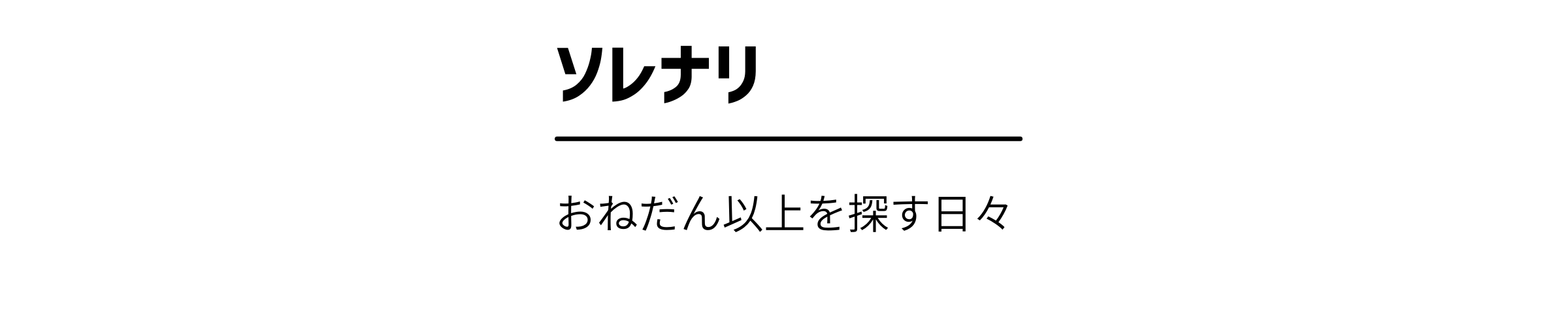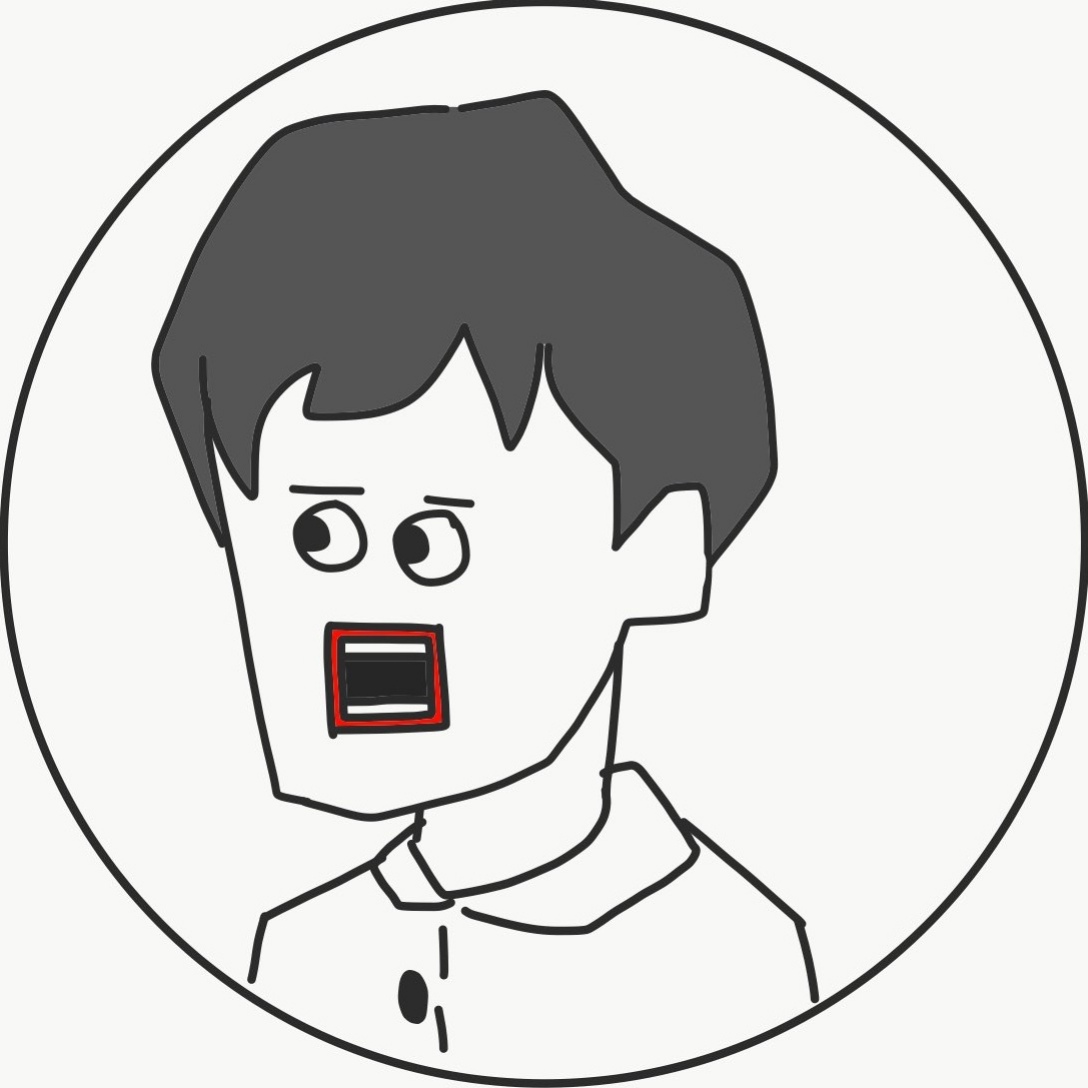テレワークとブログ作業のため先日サブモニターを購入しました。

今までは14インチのノートパソコンで作業していましたが、23.8インチのディスプレイを購入し快適になりました。
他にも21インチや27インチのラインナップもありましたが、コスパとの兼ね合いで中程度の23.8インチを選択しました。
ただデュアル化という面で思うところがあり、今回デュアルモニターとしてのおすすめサイズ、デュアルモニター化に必要な機器についてまとめました。
これからデュアル化、外部モニターの導入を検討中の方の参考になればと思います。
- 外付けモニターを検討している方
- モニターサイズに悩んでいる方
デュアルモニターとしてのおすすめサイズ
私の場合、自宅と職場の両方ともデュアルモニターにしています。
どちらもノートパソコンとは別にモニターを1台導入していますが、モニターのサイズは自宅のほうが大きいです。
この環境の違いで気付けたことがあるので、個別に説明します。
ノートパソコンよりモニターのサイズが大きい場合

早速ですが、こちらの画像が現在の私の作業デスクです。
- HP chromebook 14a
- HP 23.8インチモニター M24fw
- iClever ワイヤレスキーボード(マウス付き)IC-BK23 Combo
- リバーシブルデスクマット GOODYEP
レビュー記事も書いているので良かったら見てください。
もともとノートパソコンのみで使用していましたが、効率化のため追加でモニターを購入しました。
ノートパソコンは閉じて、大きいモニターのみを使うという方法もありますが、今回はノートパソコンの画面も使いつつ、マルチディスプレイ化する計画でした。
ノートパソコンとモニターのサイズが近い場合
こちらは職場の画像です(少しモザイクかけてます)。

- 一般的な15.6インチノートパソコン
- 17インチスクエア型モニター
- PCスタンド
- 有線キーボード、無線マウス
見るからにモニターが古いですよね。
モニターサイズは17インチ、アスペクト比は4:3といわゆる一昔前のモニターです。
もともとこの古いモニターとデスクトップパソコン(今はない)でしたが、社内システムの更新に伴い、ノートパソコンへと更新されました。
ただ、モニターをそのまま活用することで効率化できると考え、モニターは捨てずに現在も使用しています。
どちらが快適か。
見比べた際、明らかに自宅の作業環境の方が充実してそうだと思いませんか。
しかし、実際に使用してみるとあれ?となりました。
大きいモニターがあまりにも快適過ぎる。
そうなんです。モニターのサイズが違いすぎるため、当たり前ですが自然と大きいモニターの使用率が上がります。
片方のモニターでWordPressやグーグルドキュメントを開き、もう一方のモニターで調べ物をしたりすることで効率化を図りたかったのですが、意識しなかったら大きなモニターのみで作業してしまいます。
盲点だったのですが、モニターをマルチで運用する際はサイズを合わせることを強くおすすめします。
職場の方は15.6インチ型ノートパソコンに対し、モニターが17インチと大きさが近いため、どちらが見やすいといった優越があまりありません。
自然と両方のモニターが使えるんです。
モニターの最適サイズについて
これまではデュアル(2画面以上)について書いてきましたが、単純にモニター1台を買う場合の最適サイズについても記載します。
1画面の場合、モニターのサイズが大きいほど表示できる情報量も増えるので、基本的にはモニターサイズが大きいほど作業は効率化できます。
なら27インチをという風になるのですが、実際には作業環境、特にデスクの奥行に注意ください。
例えば私の場合、パソコンを使用するデスクはアウトドア用にも使用できるテーブルを使用しています。

サイズは横幅:120cm、奥行:60cmと、一般のビジネスデスク(奥行:70cm)に比べると奥行が10cm短いです。
モニターまでの距離は大体70cm程度だと思います。
実際この距離でも24インチは少し大きく感じます。
こちらはモニターまでの距離とおすすめディスプレイサイズについて分かりやすくまとめられた画像です。
引用元 → Yugoさんのブログ

やはり70cm程度の場合、19インチ程度が適しているようです。
ディスプレイ購入の際には作業環境(モニターまでの距離)を確認ください。
デュアルモニター化に必要な機器
 続いてパソコンとモニターの接続方法です。
続いてパソコンとモニターの接続方法です。
- USB type-C
- HDMI(miniHDMI, microHDMI)
- ディスプレイポート
- DVI
時代の変化とともにDVI→HDMI、ディスプレイポート→USB type-Cという風に変わってきております。
モニターとPCの端子が一致していれば全く問題ないですが、バラバラの場合変換が必要になります。
- モニター:HDMI
- パソコン:USB type-C
もともとモニターの付属品としてHDMIケーブルがあったので、HDMI→USB type-C変換ケーブルを購入しました
レビュー件数が100件以上ありつつリーズナブルだったため、こちらのケーブルを購入しました。
問題なく使用できており、接続時にはLEDランプが店頭するのが地味に良いです。
外部モニター接続時にはパソコン側のデバイス(ディスプレイ)設定で「拡張」にする必要があります。
デュアルモニターまとめ
外部モニターの導入の際は、下記に注意し慎重にサイズ選びしてください。
- 目線からモニターまでの距離
- 現行のモニターサイズ
21〜24インチあたりが人気の商品ですが、デュアルモニターの効率を最大化させたいのであれば、そこまで大きいものは不要です。
ノートパソコンが15.6インチ程度なら、大きくても20インチ程度で十分です。
持ち運びも可能なモバイルモニターもおすすめなのでご検討ください。